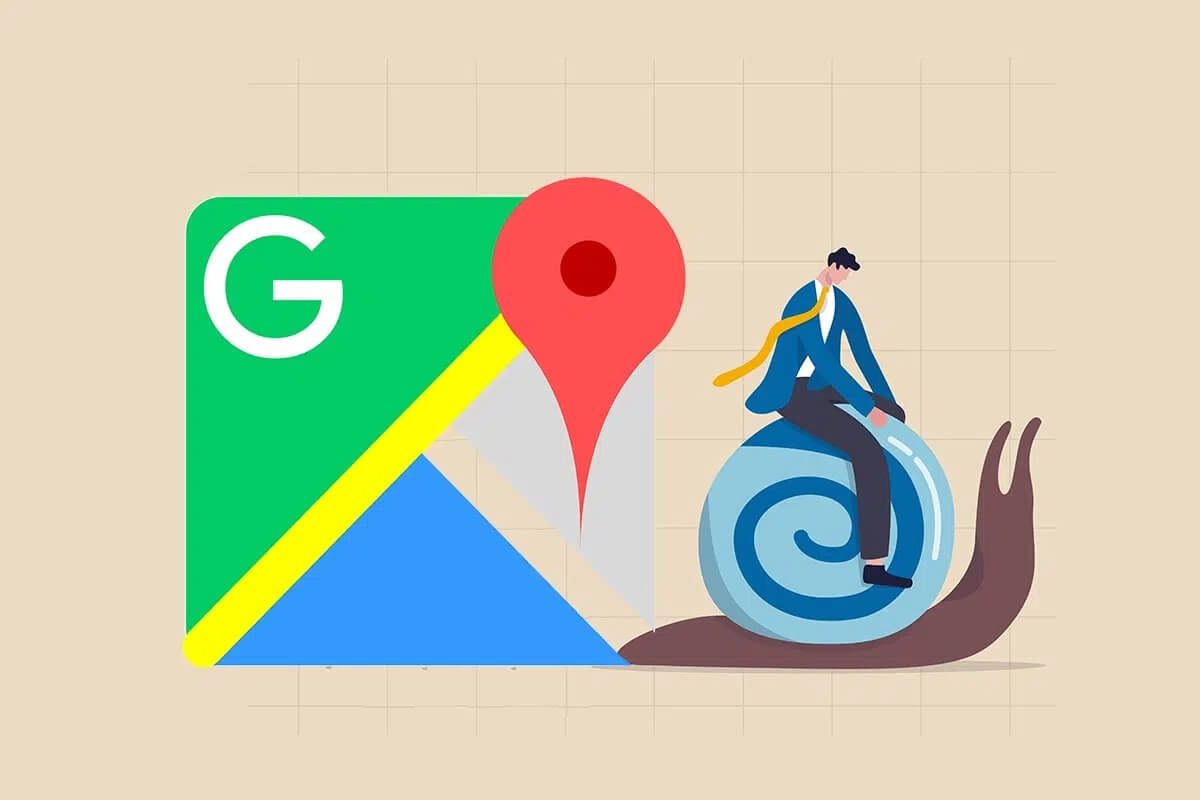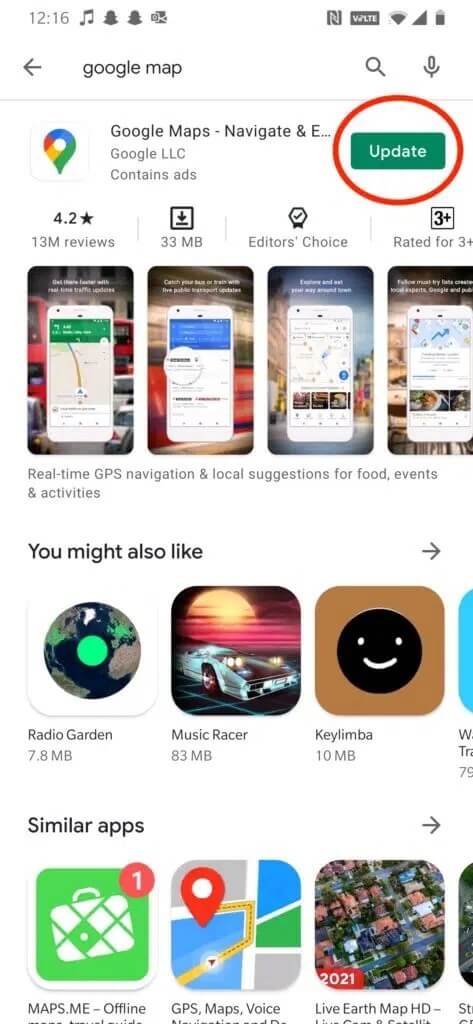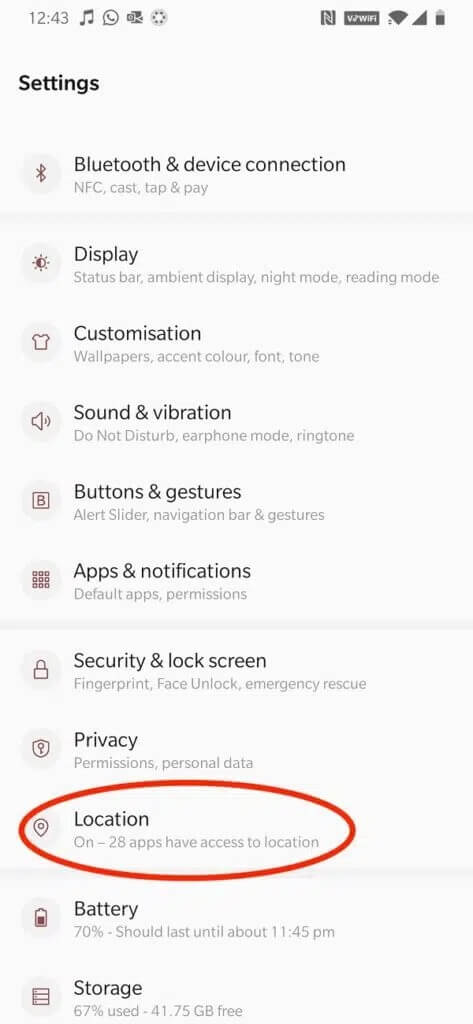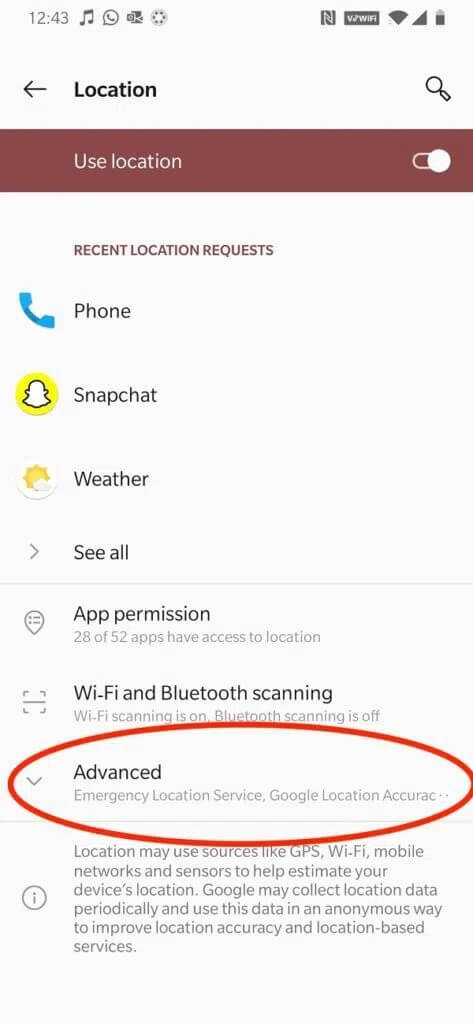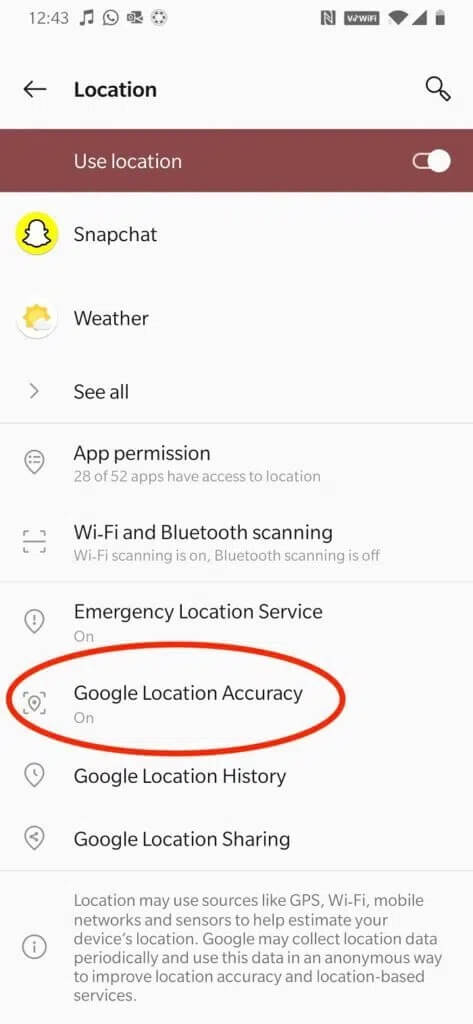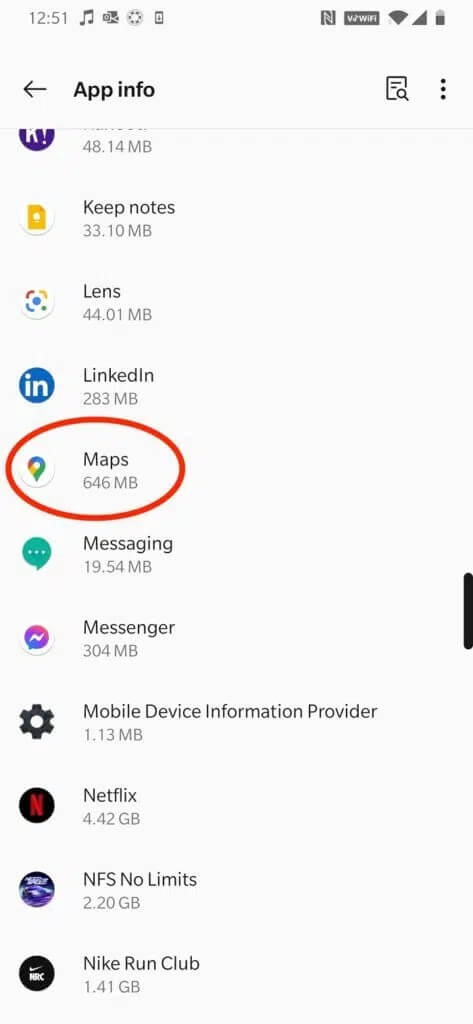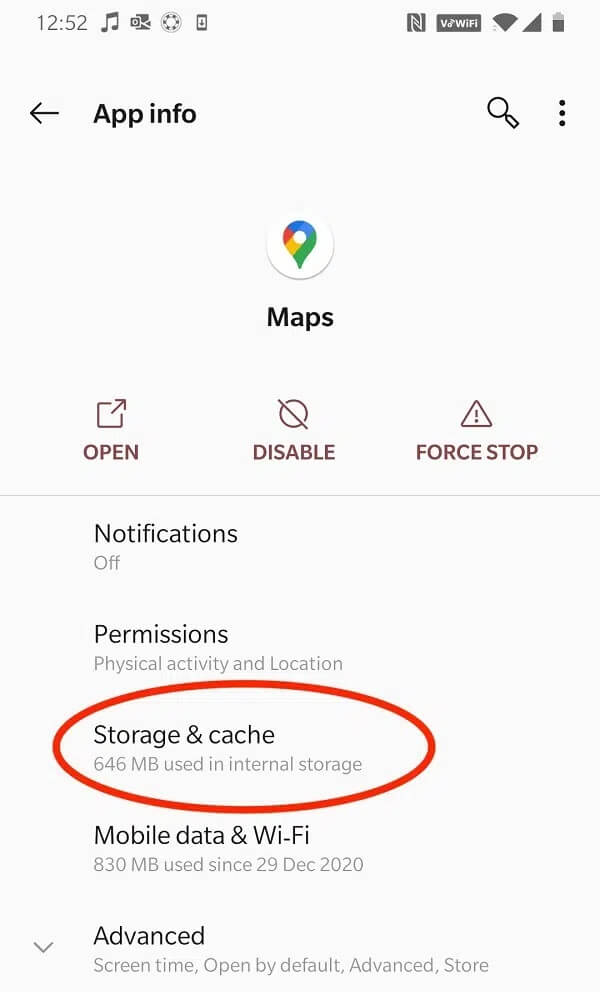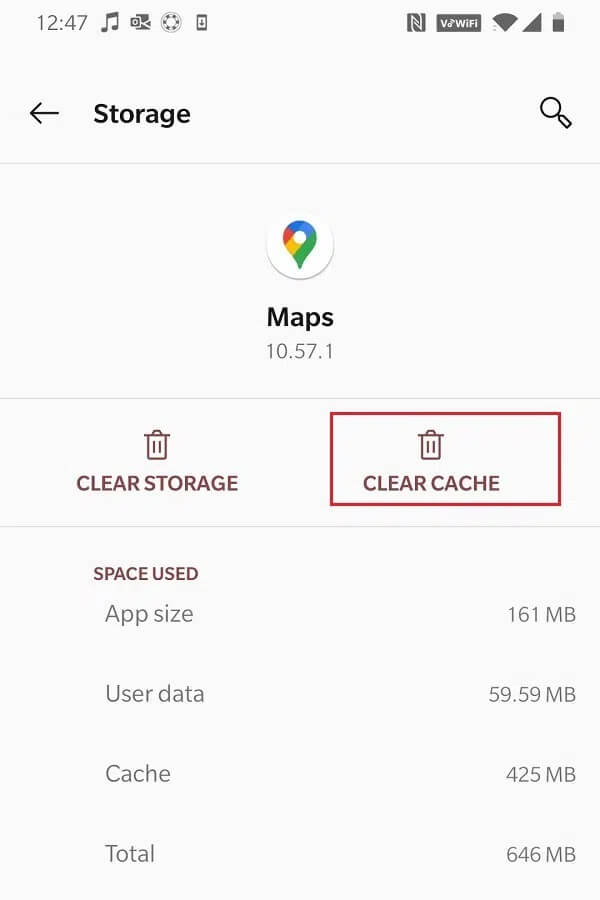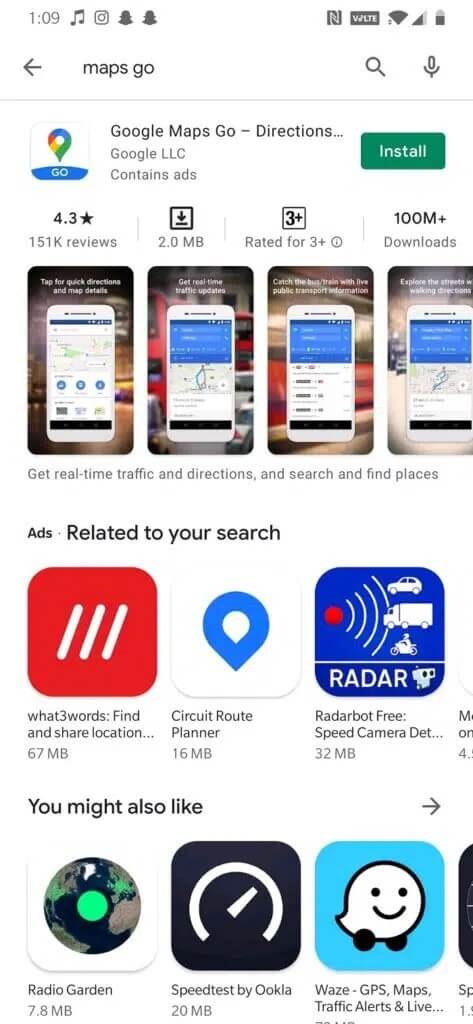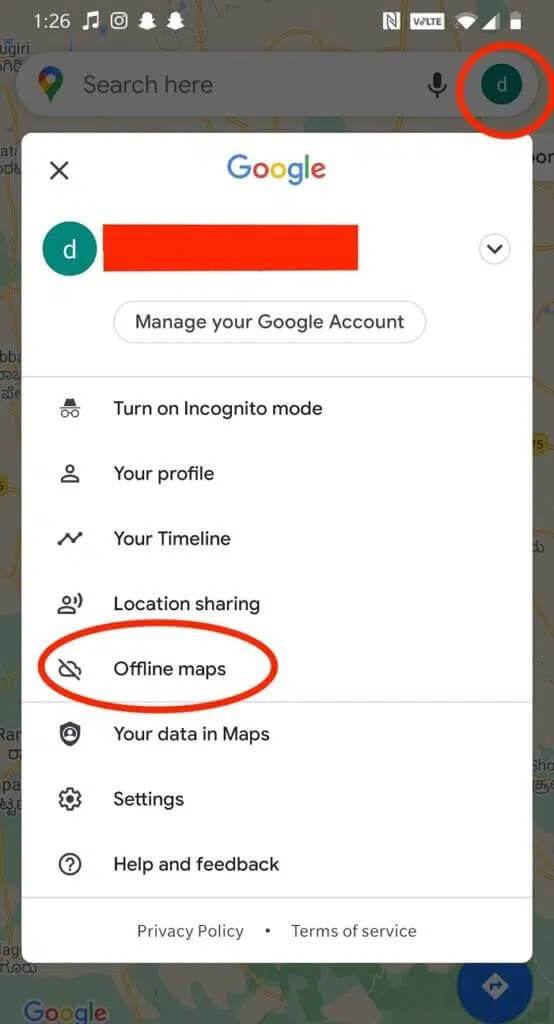느린 Google 지도를 수정하고 속도를 높이는 7가지 방법
준비 Google지도 지금까지 가장 인기 있고 가장 많이 사용되는 지도 앱입니다. 그러나 다른 앱과 마찬가지로 문제가 발생하기 쉽습니다. 구하는 때때로 느린 응답 이러한 문제 중 하나입니다. 신호등이 녹색으로 바뀌기 전에 길을 찾거나 택시 기사에게 팁을 주려고 할 때 느린 Google 지도로 작업하는 것은 매우 스트레스가 많은 경험이 될 수 있습니다. 따라서 해결 방법을 안내해 드리겠습니다. 구글지도 Android 기기에서는 느립니다.
느린 Google 지도를 수정하는 방법
Android에서 Google 지도가 느린 이유는 무엇입니까?
다음과 같은 여러 가지 이유 때문일 수 있습니다.
- 뛰고 있을지도 몰라 Google 지도의 이전 버전. Google 서버가 최신 버전의 앱을 보다 효율적으로 실행하도록 최적화되어 있기 때문에 더 느리게 실행됩니다.
- Google 지도 데이터 캐시가 과부하되어 앱이 캐시를 검색하는 데 시간이 더 오래 걸릴 수 있습니다.
- 앱이 제대로 작동하지 않는 장치 설정 때문일 수도 있습니다.
참고: 스마트폰에는 동일한 설정 옵션이 없고 제조업체마다 다르므로 변경하기 전에 올바른 설정을 확인하십시오.
방법 1: Google 지도 업데이트
반드시 앱 업데이트 최신 버전으로. 언제 새로운 업데이트 출시 이전 버전의 앱은 느리게 실행되는 경향이 있습니다. 애플리케이션을 업데이트하려면:
1. 열기 안드로이드 폰의 플레이 스토어.
2. 검색 Google지도. 이전 버전의 앱을 실행 중인 경우 업데이트 옵션을 사용할 수 있습니다.
3. 누르기 최신 정보 , 보여진 바와 같이.
4. 완료되면 최신 정보 , 클릭 열다 같은 화면에서.
일해야 한다 Google지도 이제 더 빠르고 효율적입니다.
방법 2: Google 위치 정확도 활성화
느린 Google 지도를 수정하기 위해 취할 수 있는 다음 단계는 Google 위치 정확도를 활성화하는 것입니다.
1. 이동 설정 당신의 장치에.
2. 스크롤 위치 옵션 , 보여진 바와 같이.
3. 누르기 고급 옵션 , 보여진 바와 같이.
4. 누르기 Google 사이트 정확도 켜려면.
이것은 작업 속도를 높이고 Google 지도가 느린 Android 문제를 방지하는 데 도움이 됩니다.
방법 3: 앱의 캐시 지우기
허용할 것이다 캐시 지우기 앱용 Google 지도는 불필요한 데이터를 피하고 필요한 데이터만 사용합니다. 느린 Google 지도를 수정하기 위해 Google 지도 캐시를 지우는 방법은 다음과 같습니다.
1. 이동 إعدادات 장치.
2. 누르기 응용.
3. 찾기 Google지도 그리고 그림과 같이 클릭합니다.
4. 누르기 스토리지 및 캐시 , 보여진 바와 같이.
5. 마지막으로 캐시를 지웁니다.
방법 4: 위성 디스플레이 끄기
시각적으로 흥미롭긴 하지만 Google 지도에서 위성을 보는 것은 Android에서 Google 지도가 느린 이유에 대한 답이 되는 경우가 많습니다. 이 기능은 특히 인터넷 연결이 좋지 않은 경우 많은 데이터를 소비하고 표시하는 데 시간이 더 오래 걸립니다. Google 지도를 사용하여 아래와 같이 길찾기를 하기 전에 위성 보기를 꺼야 합니다.
옵션 1: 지도 유형 옵션을 통해
1. 열기 Google 지도 앱 당신의 스마트폰에.
2. 누르기 추천 아이콘 선택한 이미지에서
3. 옵션에서 “지도 유형" , 찾기 "가정" 대신에 "위성".
옵션 2: 설정 메뉴를 통해
1. 켜다 지도 그리고 오른쪽 상단에서 프로필 아이콘을 클릭합니다.
2. 그런 다음 설정.
3. 끄기 지도 시작 옵션의 스위치를 켭니다. 위성보기에서.
응용 프로그램은 위성 보기에서보다 훨씬 빠르게 작업에 응답할 수 있습니다. 이런 식으로 Android 휴대전화에서 느린 Google 지도 문제가 해결됩니다.
방법 5: Maps Go 사용
휴대폰이 앱을 효율적으로 실행하는 데 필요한 사양 및 저장 공간을 충족하지 못하기 때문에 Google 지도의 응답이 느릴 수 있습니다. 이 경우 이 애플리케이션은 최적 사양 미만의 기기에서 원활하게 실행되도록 설계되었기 때문에 대체 Google Maps Go를 사용하는 것이 좋습니다.
1. 열기 플레이 스토어 및 검색 지도 이동.
2. 그런 다음 설치를 클릭합니다. 또는 일어나 지도 다운로드 여기로 이동하십시오.
공정한 몫의 결함이 있지만:
- Maps Go는 목적지 사이의 거리를 측정할 수 없습니다.
- 또한 집 및 직장 주소를 저장하거나 장소에 개인 레이블을 추가하거나 실제 위치를 공유할 수 없습니다.
- 또한 사이트를 다운로드할 수 없습니다.
- 오프라인에서는 앱을 사용할 수 없습니다.
방법 6: 오프라인 지도 삭제
오프라인 지도는 Google 지도의 훌륭한 기능으로, 저장한 위치 중 일부에 대한 길찾기를 제공합니다. 낮은 인터넷 연결 영역과 오프라인에서도 훌륭하게 작동합니다. 그러나 이 기능은 많은 저장 공간을 차지합니다. 저장된 위치가 여러 개일 경우 Google 지도가 느려질 수 있습니다. 저장된 오프라인 지도를 삭제하는 방법은 다음과 같습니다.
1. Google 지도 앱을 실행합니다.
2. 오른쪽 상단에서 프로필 아이콘을 탭합니다.
3. 누르기 오프라인 지도 , 보여진 바와 같이.
4. 저장된 위치 목록이 표시됩니다. 제거하려는 사이트 옆에 있는 점 XNUMX개 아이콘을 누른 다음 제거를 누릅니다.
방법 7: Google 지도 다시 설치
다른 모든 방법이 실패하면 Google Play 스토어에서 앱을 제거한 다음 다시 다운로드하여 느린 Google 지도 문제를 해결하세요.
1. 앱 실행 설정 당신의 전화에.
2. 누르기 앱 > Google 지도, 보여진 바와 같이.
3. 그런 다음 "업데이트 제거".
참고: 지도는 기본적으로 사전 설치된 응용 프로그램이므로 다른 응용 프로그램과 마찬가지로 단순히 제거할 수 없습니다.
4. 그런 다음 전화기를 다시 시작합니다.
5. 톄형 구글 플레이 스토어.
6. Google 지도를 찾아 설치를 클릭하거나 여기를 클릭하십시오.
자주 묻는 질문(FAQ)
Q1. Google 지도를 더 빠르게 만들려면 어떻게 해야 합니까?
위성 보기 모드를 끄고 오프라인 지도에서 저장된 위치를 제거하여 Google 지도를 더 빠르게 만들 수 있습니다. 이러한 기능은 매우 유용하지만 저장 공간과 모바일 데이터를 많이 사용하므로 Google 지도 속도가 느려집니다.
Q2. Android에서 Google 지도의 속도를 높이려면 어떻게 해야 합니까?
Google 지도 캐시를 지우거나 Google의 위치 정확도를 활성화하여 Android 기기에서 Google 지도의 속도를 높일 수 있습니다. 이러한 설정을 통해 앱이 최상의 상태로 작동할 수 있습니다.
Android에서 Google 지도가 느린 이유를 이해하고 느린 Google 지도 문제를 해결할 수 있기를 바랍니다. 어떤 방법이 가장 적합한지 알려주십시오. 질문이나 제안 사항이 있으면 의견 섹션에 삭제하십시오.